VRAY你的犀牛中文教程详细.docx
《VRAY你的犀牛中文教程详细.docx》由会员分享,可在线阅读,更多相关《VRAY你的犀牛中文教程详细.docx(13页珍藏版)》请在冰豆网上搜索。
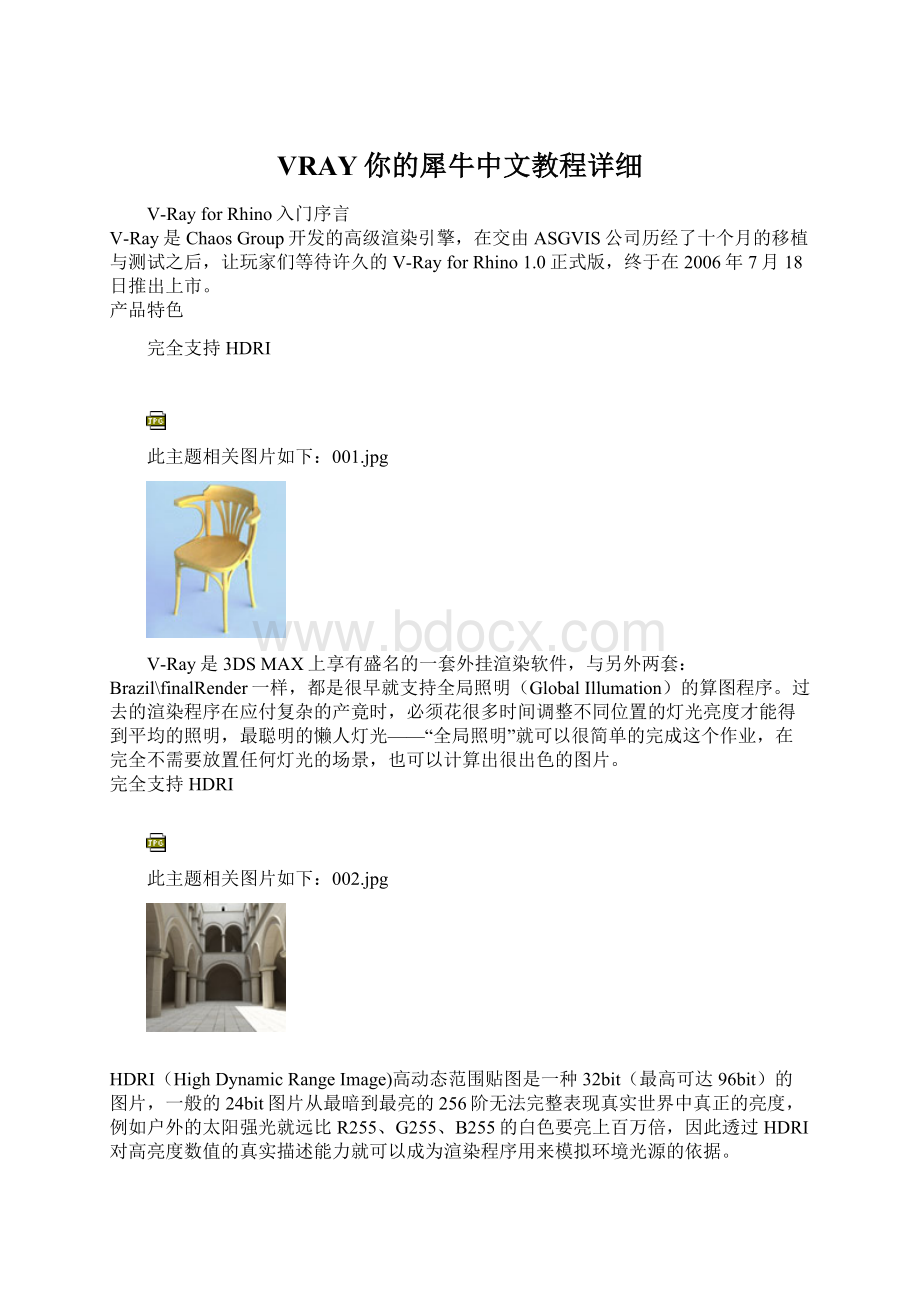
VRAY你的犀牛中文教程详细
V-RayforRhino入门序言
V-Ray是ChaosGroup开发的高级渲染引擎,在交由ASGVIS公司历经了十个月的移植与测试之后,让玩家们等待许久的V-RayforRhino1.0正式版,终于在2006年7月18日推出上市。
产品特色
完全支持HDRI
此主题相关图片如下:
001.jpg
V-Ray是3DSMAX上享有盛名的一套外挂渲染软件,与另外两套:
Brazil\finalRender一样,都是很早就支持全局照明(GlobalIllumation)的算图程序。
过去的渲染程序在应付复杂的产竟时,必须花很多时间调整不同位置的灯光亮度才能得到平均的照明,最聪明的懒人灯光——“全局照明”就可以很简单的完成这个作业,在完全不需要放置任何灯光的场景,也可以计算出很出色的图片。
完全支持HDRI
此主题相关图片如下:
002.jpg
HDRI(HighDynamicRangeImage)高动态范围贴图是一种32bit(最高可达96bit)的图片,一般的24bit图片从最暗到最亮的256阶无法完整表现真实世界中真正的亮度,例如户外的太阳强光就远比R255、G255、B255的白色要亮上百万倍,因此透过HDRI对高亮度数值的真实描述能力就可以成为渲染程序用来模拟环境光源的依据。
HDRI图片都是记录某个场景当时环境的真實实光线的照片,V-Ray也允许使用者以任用何图片模拟HDRI作为环境光源。
超强的渲染引擎
此主题相关图片如下:
003.jpg
v-Ray提供了四种:
LightCache、PhotonMap、IrradianceMap、QuasiMonte-Carlo渲染引擎,每个渲染引擎都有各自的特性,使用者可以依据场景的大小、产品类、建筑景观类、图片尺寸以及对品質的要求,互相搭配不同的渲染引擎以及参数设定去计算最终的图片。
灵活的材质设置
此主题相关图片如下:
004.jpg
V-Ray的材质设置相当灵活,除了常见的漫射、反射、折射,还增加有自发光的灯光材质,另外还支持透明贴图、双面材质、纹理贴图以及凹凸贴图,每个主要材质层后面还可以增加第二层、第三层来得到更真实的效果。
利用光泽度的控制也能计算如磨沙玻璃、磨沙金屬以及其他磨沙材質的效果,更可以透过光线的分散(sub-surfacescatter--SSS)计算如玉石、蜡、皮肤等表面稍微透光的材质。
默认的多个程序控制的纹理贴图可以用来设置特殊的材质效果。
最快的算图速度
此主题相关图片如下:
005.jpg
最让使用者津津乐道的就是V-Ray的算图速度非常快,一般在关闭默认灯光、打开GI,其它都使用V-Ray默认的参数设置,就可以得到逼真的透明玻璃折射、物体反射以及非常高品質的阴影。
即使是最花时间计算的景深(depthoffield)、光线焦散(caustics)、透光(translucent)效果也都能在很短的时间计算出结果。
更棒的是每个渲染引擎計算的光照资料都可以单独储存起來,这在切换使用不同著色引擎或是另外要计算大尺寸图片时候可以直接拿来套用而无须再次重新计算,这样便可省下非常可观的计算时间、提高作图效率。
V-Ray是目前市售的高阶算图软件中占有率最高、最容易上手、计算速度最快的渲染产品,无论您渲染的是产品设计或是建筑设计图片,如果您希望能在渲染品质和算图速度之间取得完美的平衡,更希望能享受算图的乐趣,我们强力推荐您采用V-RayforRhino!
V-RayforRhino1.0是Rhino的外挂程序,只能在Rhino3.0內运行。
V-RayforRhino1.0暂不支持网络算图、Displacement贴图与双面贴图功能。
(这些在V-RayforRhino4.0中都已经解决)
V-RayforRhino使用前奏
要用渲染软件渲染出逼真完美的图象,包括VFR也是一样,都必须先了解影象图象品质的三个要素:
光线、材质和贴图,其中又以光线最为重要,一个场景的光照度会影响所有物体的颜色、阴影、反射、折射等这些表现物件真实度的元素。
VFR是一套具备全局照明(GlobalIllmination--简称GI)功能的渲染软件,使用者可以不用象早期的渲染软件那样为了控制整个场景的照明,而必须花很多时间调整灯光位置与亮度。
全局照明的概念非常简单,想象一间没有开灯的室内空间有一扇窗户,室外的自然光就可以从这扇窗户进入到室内来,室内就不会因为没有灯光照明而变成全黑的空间,所以全局照明被形容成“懒人灯光”,目的求是让使用者以最自然的光线、不需要花很多时间调整灯光的方式就可以得到更好的照明效果。
VFR还另外支持HDRI(HighDymanicRange),也有文章称作HDRI(HighDymanicRangeImage),指的都是高动态范围贴图照明这项技术。
以一般的24bit图象,每个像素为8bit的RGB图象(LowDymanicRangeImage)来说,能够描述最亮的白色为R255,G255,B255,这个亮度与户外太阳光的亮度还是差了数千万倍以上,HDR则是一个可以描述比一般图象的亮度范围(最暗至最亮)更广的图象,也就是说,HDR图象拥有更多控制光线亮度的能力。
HDR是一种很特殊的图象文件,通常是利用专业的照相器材所拍摄的360度拱形或环形的照片,之后透过专业的光线描述软件将其转换成最高96bit的全景图片。
HDR的优点就是可以直接以这种全景图片做为渲染场景的光源,模拟拍摄HDR图象时候的场景照明,HDR图象文件也可以用来渲染场景的环境背景。
VFR也支持一般的图象文件作为全局照明的光源使用。
即使如此,HDR图象文件能够描述的环境照明还是有限的,以HDR或是一般图象文件模拟的环境光源通常只是拿来做为辅助整个场景的照明使用而已,在VFR里打上主要灯光并调整设置仍然是相当重要的工作。
后面将会详细说明关于光线、材质与贴图的使用方法。
此主题相关图片如下:
0005.jpg
vrayforrhino场景无缝连接
此主题相关图片如下:
006.jpg
設定技巧:
1.HDRI影像必須以Environment方式指定給GI、Background(在RenderOptions裡設定)以及地板平面材質的Diffuse(在材質編輯器設定)。
2.HDRI影像在這三個條件內的強度(Multiplier)與對比(Override)要適當的微調,目的是能讓彼此的色調盡量吻合。
3.額外加上的燈光用來表現更符合原HDRI影像場景中的光線以及物件的陰影;燈光的位置、強度以及顏色的控制都是關鍵。
4.地板平面用來產生物件的陰影。
5.指定給地板使用的遮罩灰階影像(Transparency)是用來讓地板材質與HDRI背景自然融合。
6.設定攝影機的鏡頭長度(廣角或是拉近)會影響整個背景顯示的範圍,請試著改變攝影機角度多render不同角度看看。
VFR的渲染设置——RenderOptions中的File理解
RenderOptions控制所有的VFR渲染时使用的各项参数。
此主题相关图片如下:
007.jpg
首先来了解下File下的内容:
此主题相关图片如下:
008.jpg
1、Save:
VFR的Options可调整的项目非常多,使用时可以将比较满意的设置参数保存起来,或是针对不同的场景,不同的渲染品质设置,不同的渲染引擎搭配,然后分门别类的保存成不同的文件。
文件后缀名为.visopt,大小约只有2KB。
2、Load:
载入已经保存起来的Options参数设置。
载入后取代当前的Options设置。
3、RestoreDefaults:
可以将Options的所有设置还原成默认设置。
VFR的渲染设置——RenderOptions中的GI的基本设置
一般全局照明GI只要设置三项内容即可,分别是GlobalSwitches\Environment以及IndirectIllnmination。
一、GlobalSwitches:
此主题相关图片如下:
009.jpg
将DefautLights关闭,HiddenLights可以视情况而定。
1、DefautLights:
是VFR内建的灯光,即看不到也无法编辑这盏灯光。
如果关闭这盏灯光,而且没有开GI进行渲染的话,整个场景便会因为没有任何灯光的关系变的全黑。
2、HiddenLights:
隐藏的灯光,为了避免隐藏的灯光继续照亮场景物体,就将这个灯光勾选关闭。
但是在做反光板的时候,即想照亮场景又不想让灯光可见的情况下,就可以将这个灯光开启,继续渲染隐藏的灯光效果。
3、Render下方的Lowthreadpriority建议打勾开启,可以避免VFR渲染时占用过高的优先权影响其他程序的工作。
二、IndirectIllnmination:
此主题相关图片如下:
010.jpg
将GI下的On打钩开启,IndirectIllnmination(间接照明)也就是全局照明的意思,只要打开这个GI就能开始使用间接光源作为场景的照明,其中可以选择一次引擎和二次引擎来搭配使用,配合不同场景,不同的渲染品质设置。
(后面会做详细介绍!
)
三、Environment:
此主题相关图片如下:
012.jpg
环境光源,用来控制全局照明的强度、颜色以及HDR这些环境光源有关的控制。
这里有两个选项,GI(Skylight)和Background都要打钩开启。
分别对天光和背静颜色及强度进行控制。
VFR的渲染设置——环境照明
一、概况:
照明在渲染出图中扮演的角色绝对是最重要的,没有好的照明条件便得不到好的渲染品质。
这与拍照时没有良好的光线、没有控制好暴光的条件就无法拍到出色的照片是一样的道理。
与现实世界的照明一样,光线的来源分为直接光源和间接光源:
直接光源指的是以灯光指令产生的矩形灯光、点灯光、聚光灯、平行光,并且用来直接照射物体;间接光源则是光源不是直接照射物件的方式达到照明的效果,例如环境光源或者是灯光以绕射(辐射、漫射)的方式到达物体。
这里要注意一点,在设置渲染场景的时候一定要优先设置照明,再设置材质!
这样比较容易控制物体材质的效果。
这个步骤既是测试白平衡。
在不正确的照明下要预知渲染后大致的效果是相当困难的,因为连材质的颜色和亮度都会变的很难判断。
二、室内、室外?
面对照明的问题时,先将场景分为室外与室内两种情形来设置。
室外在这里指的是开放的空间,例如将物体放在一个很大的地板上,旁边并没有遮蔽光线的其他物体,调整这种开放空间的照明会容易的多。
室内指的是环境光源有被如墙面这类物体挡住,不是直接影响场景物体亮度的封闭空间,或者墙面开了几个孔或是窗户让某部分环境光源进入场景的半封闭空间,这类空间照明控制就会比较困难。
三、调整亮度的技巧:
在渲染之前,应该尽量将场景中所有的物件模型都制作完成才会方便后面对灯光的设置,至于物体数量、摆放的位置、材质种类、颜色甚至尺寸大小的修改都会影响照明,但是只要整体照明控制适当,都还不至于到非要调整亮度的程度。
与拍照一样,先设置正确的白平衡才能正确的测光,得到暴光的结果也才会正确。
VFR的环境光与灯光亮度并不是以标准的瓦数或是流明亮度单位作为设置的,所以无法找到一个标准亮度来设置白平衡,只能尽量依据渲染图象的亮度来判断照明是否足够。
设置白平衡时,应该以白色材质(Val180-230之间,而不是全白的Val255)的地板来测试。
这是因为目前还是尚未加上灯光的场景,如果直接设置白色时,未来加上灯光后会很容易